Upute za korištenje godišnjih albuma na iPhoneu

Aplikacija Fotografije na iPhoneu ima značajku uspomena koja stvara zbirke fotografija i videozapisa s glazbom poput filma.

Aplikacija Photos na iPhoneu ima značajku sjećanja koja stvara zbirke fotografija i videozapisa s glazbom poput filma. Svaka uspomena ističe važnu osobu, mjesto ili događaj iz knjižnice vašeg telefona. Nakon što stvorimo memoriju na iPhoneu, tu memoriju možemo dijeliti s drugima. Članak u nastavku će vas uputiti kako koristiti obljetnički album na iPhoneu.
Kako koristiti albume za godišnjice na iPhoneu
Korak 1:
Na sučelju na iPhoneu kliknite na aplikaciju Fotografije, a zatim kliknite na karticu Za vas . Zatim ćemo odmah vidjeti album Memories prikazan na vrhu sučelja. Pritisnite Vidi sve da biste vidjeli sadržaj u Uspomenama.
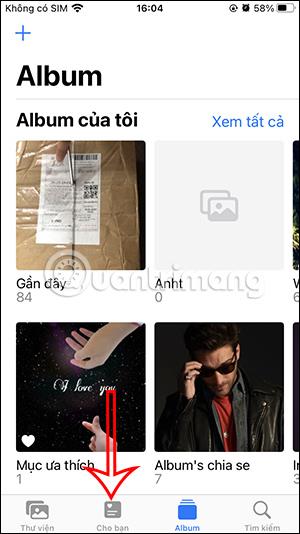
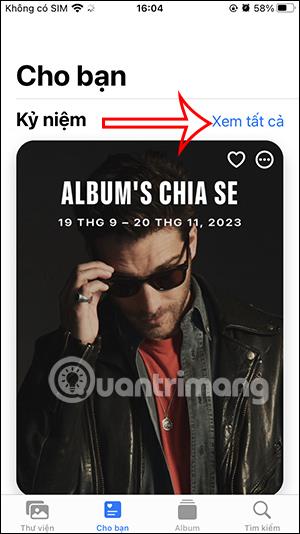
Korak 2:
U sučelju Uspomena kliknite naslovnu fotografiju za reprodukciju obljetničkog videa . Sada ćemo vidjeti sučelje memorijskog albuma s fotografijama i videozapisima. Ovdje možete pauzirati ili reproducirati video, prijeći prstom ulijevo ili udesno po ekranu, ikoni glazbe, pregledavati fotografije i videozapise sadržane u zajedničkim albumima.
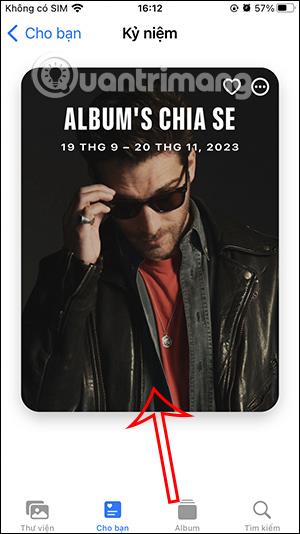
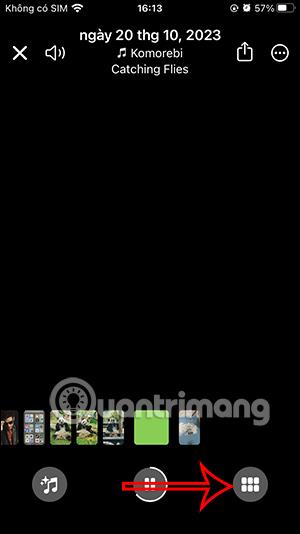

Korak 3:
Kako biste promijenili pozadinsku glazbu za obljetnički album iPhonea , kliknite ikonu glazbe . Zatim kliknite na ikonu plus glazba za promjenu nove pozadinske glazbe, kliknite Gotovo za spremanje.
Možete kliknuti ikonu filtra da biste promijenili boju slika i videozapisa.
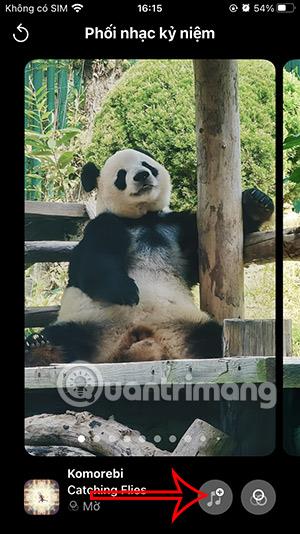
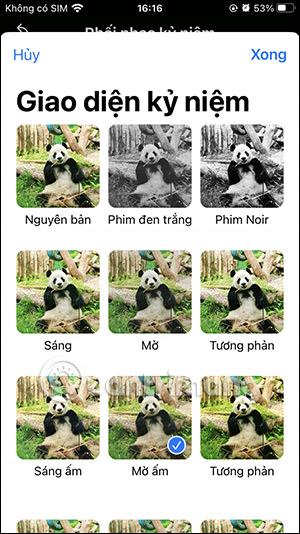
Korak 4:
Također na sučelju dijeljenog albuma, klikom na ikonu s 3 točke prikazuju se neke dodatne opcije kao što je prikazano. Kliknemo na svaku stavku kako bismo postavili album obljetnice.
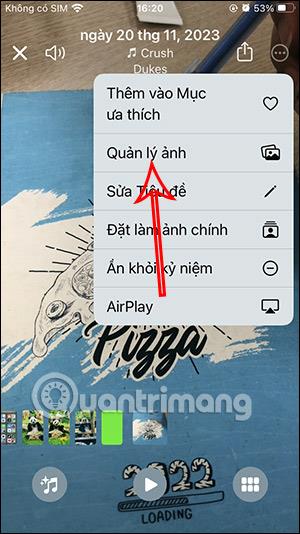
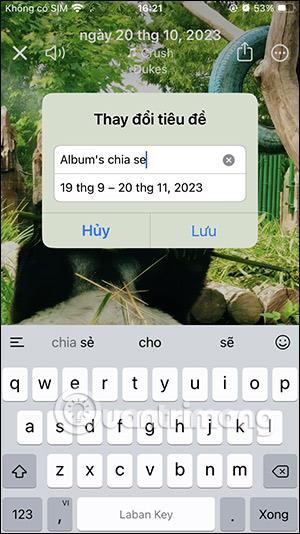
Korak 5:
Kada kliknete na ikonu za dijeljenje na obljetničkom albumu, također imate mnogo opcija za dijeljenje ovog albuma putem aplikacije ili preuzimanje ovog videa.
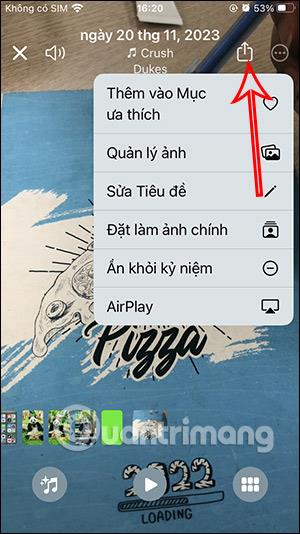
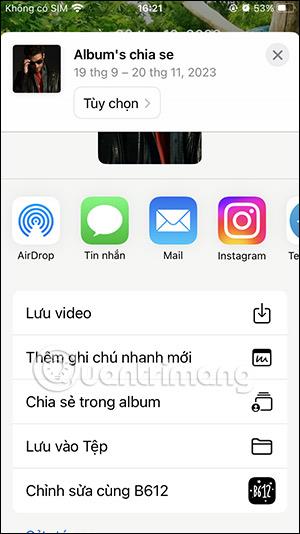

Provjera zvuka je mala, ali vrlo korisna značajka na iPhone telefonima.
Aplikacija Fotografije na iPhoneu ima značajku uspomena koja stvara zbirke fotografija i videozapisa s glazbom poput filma.
Apple Music iznimno je narastao otkako je prvi put lansiran 2015. Do danas je to druga najveća svjetska platforma za streaming glazbe koja se plaća nakon Spotifyja. Osim glazbenih albuma, Apple Music također je dom tisućama glazbenih videa, 24/7 radio postaja i mnogih drugih usluga.
Ako želite pozadinsku glazbu u svojim videozapisima, ili točnije, snimite pjesmu koja svira kao pozadinsku glazbu za video, postoji izuzetno jednostavno rješenje.
Iako iPhone uključuje ugrađenu aplikaciju Vrijeme, ponekad ne pruža dovoljno detaljnih podataka. Ako želite nešto dodati, postoji mnogo opcija u App Storeu.
Osim dijeljenja fotografija iz albuma, korisnici mogu dodavati fotografije u zajedničke albume na iPhoneu. Možete automatski dodavati fotografije u dijeljene albume bez ponovnog rada iz albuma.
Postoje dva brža i jednostavnija načina za postavljanje odbrojavanja/tajmera na vašem Apple uređaju.
App Store sadrži tisuće sjajnih aplikacija koje još niste isprobali. Uobičajeni pojmovi za pretraživanje možda neće biti korisni ako želite otkriti jedinstvene aplikacije, a nije zabavno upustiti se u beskrajno listanje s nasumičnim ključnim riječima.
Blur Video je aplikacija koja zamućuje scene ili bilo koji sadržaj koji želite na svom telefonu kako biste nam pomogli da dobijemo sliku koja nam se sviđa.
Ovaj članak će vas uputiti kako instalirati Google Chrome kao zadani preglednik na iOS 14.








